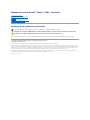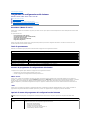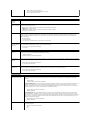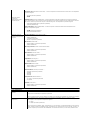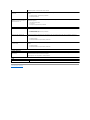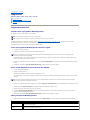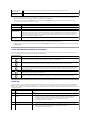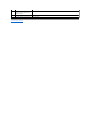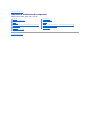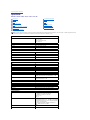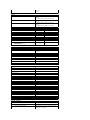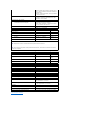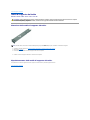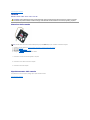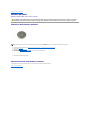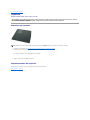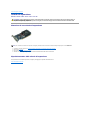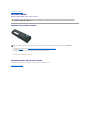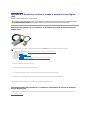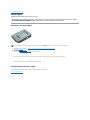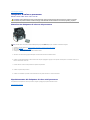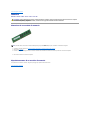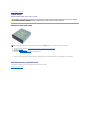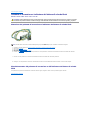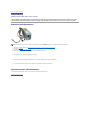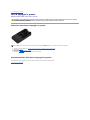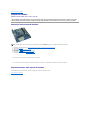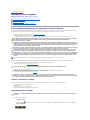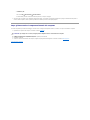ManualediserviziodiDell™Vostro™230s- Torre slim
Messaggi di N.B., Attenzione e Avvertenza
SesièacquistatouncomputerDell™Serien,qualsiasiriferimentoinquestodocumentoaisistemioperativiMicrosoft®Windows®nonèapplicabile.
Le informazioni contenute nel presente documento sono soggette a modifiche senza preavviso.
©2010DellInc.Tuttiidirittiriservati.
Èseveramentevietatalariproduzionediquestomateriale,conqualsiasistrumento,senzal'autorizzazionescrittadiDellInc.
Marchi commerciali utilizzati in questo documento: Dell, il logo DELL e Vostro sono marchi commerciali di Dell Inc.; Intel, Pentium, Celeron e Core sono marchi commerciali o marchi
registrati di Intel Corporation; Bluetooth èunmarchioregistratodiBluetoothSIG,Inc.edèutilizzatodaDellInc.sulicenza.Microsoft, Windows, Windows Vista e il pulsante Start di
Windows Vista sono marchi commerciali o marchi registrati di Microsoft Corporation negli Stati Uniti e/o in altri paesi; Adobe, il logo Adobe e Flash sono marchi registrati o marchi
commerciali di Adobe Systems Incorporated negli Stati Uniti e/o in altri paesi; ATI FireProèunmarchiocommercialediAdvancedMicroDevices,Inc.
Altri marchi e nomi commerciali possono essere utilizzati in questo documento sia in riferimento alle aziende che rivendicano il marchio e i nomi che ai prodotti stessi. Dell Inc.
negaqualsiasipartecipazionediproprietàrelativaamarchienomidepositatidiversidaquellidisuaproprietà.
Marzo2010Rev.A00
Operazioni con il computer
Rimozione e sostituzione di componenti
Specifiche
Diagnostica
Programma di configurazione del sistema
Struttura della scheda di sistema
N.B.: un messaggio di N.B. indica informazioni importanti che contribuiscono a migliorare l'utilizzo del computer.
ATTENZIONE: un messaggio di ATTENZIONE indica un danno potenziale all'hardware o la perdita di dati se le istruzioni non vengono seguite.
AVVERTENZA: unmessaggiodiAVVERTENZAindicaunrischiodidanniallaproprietà,lesionipersonaliomorte.

Torna alla pagina Sommario
Programma di configurazione del sistema
ManualediserviziodiDell™Vostro™230s- Torre slim
Boot Menu (Menu di avvio)
Tasti di spostamento
Accesso al programma di configurazione del sistema
Opzioni di menu del programma di configurazione del sistema
Boot Menu (Menu di avvio)
Premere<F12>quandovienevisualizzatoillogoDell™perattivareunmenuperlasequenzadiavviotemporaneaconl'elencodelleperiferichediavviovalide
per il sistema.
Le opzioni elencate sono:
Internal HDD (Disco rigido interno)
CD/DVD/CD-RWDrive(UnitàCD/DVD/CD-RW)
Onboard NIC (NIC integrata)
BIOS Setup (Configurazione del BIOS)
Diagnostics (Diagnostica)
Questo menu risulta utile per eseguire l'avvio da una particolare periferica o per attivare la diagnostica del sistema. L'uso del menu di avvio non causa
variazioni nell'ordine di avvio archiviato nel BIOS.
Tasti di spostamento
Utilizzare i tasti indicati di seguito per spostarsi nelle schermate del programma di configurazione del sistema.
Accesso al programma di configurazione del sistema
Il computer offre le seguenti opzioni del BIOS e del programma di configurazione del sistema:
l Visualizzare un menu di avvio singolo premendo il tasto <F12>
l Accedere al programma di configurazione del sistema premendo <F2>
Menu <F12>
Premere<F12>quandovienevisualizzatoillogoDell™perattivareunasequenzadiavviotemporaneaconl'elencodelleperiferichediavviovalideperil
computer. In questo menu, sono presenti le opzioni Diagnostics (Diagnostica) ed Enter Setup (Accedi al programma di configurazione del sistema). I dispositivi
elencati nel menu di avvio dipendono dai dispositivi di avvio installati nel computer. Questo menu risulta utile quando si tenta di eseguire l'avvio da un
particolare dispositivo o per visualizzare la diagnostica del computer. L'apporto di modifiche nel menu di avvio non cambia l'ordine di avvio memorizzato nel
BIOS.
<F2>
Premere <F2> per accedere al programma di configurazione del sistema e modificare le impostazioni definibili dall'utente. Se non si riesce ad accedere al
programma di configurazione del sistema utilizzando questo tasto, premere <F2> appena iniziano a lampeggiare gli indicatori della tastiera.
Opzioni di menu del programma di configurazione del sistema
Tasti di spostamento
Azione
Tasto da premere
Espandere e comprimere il campo
<Invio>, tasto freccia SINISTRA o DESTRA o +/–
Espandere o comprimere tutti i campi
< >
Uscire dal BIOS
<Esc> — Remain in Setup (Rimani nel programma di configurazione), Save/Exit (Salva/Esci), Discard/Exit (Annulla/Esci)
Modificare un'impostazione
Tasto freccia SINISTRA o DESTRA
Selezionare il campo da modificare
<Invio>
Annullare una modifica
<Esc>
Reimpostare i valori predefiniti
<Alt><F> oppure opzione di menu Load Defaults (Carica predefinite)
N.B.: le opzioni del programma di configurazione del sistema possono variare in base al computer e possono non comparire nello stesso ordine.
System Info (Informazioni di sistema)
System Info (Informazioni di
sistema)
Nellapaginadelleinformazionisulsistemasonoriportateleinformazionisullaconfigurazionedibase.Nonèpossibile
modificare queste opzioni. Sono disponibili le seguenti informazioni:
l BIOS Version (Versione BIOS)
l Service Tag (Codice di servizio)
l Processor Type (Tipo di processore)
l Processor L2 Cache (Cache del processore L2)
l Installed Memory (Memoria installata)

l MemorySpeed(Velocitàmemoria)
l MemoryChannelMode(Modalitàcanalememoria)
l Memory Type (Tipo di memoria)
Main (Principale)
System Time
(Orario di
sistema)
System Time consente di impostare l'ora desiderata (solitamente, l'ora corrente) nel formato <ore><minuti><secondi>.
System Date
(Data di sistema)
System Date consente di impostare la data desiderata (di solito, il giorno corrente) nel formato <giorno della
settimana><mese><giorno><anno>.
l Day (Giorno): scegliere il giorno della settimana, definito dal BIOS (sola lettura)
l Month (Mese): scegliere il mese
l Date(Data):scegliereilgiorno,cheèpossibilemodificaremediantelatastiera.
l Year (Anno): impostare l'anno.
SATA
Il computer supporta solo due dischi rigidi; tuttavia, il programma di configurazione del sistema supporta fino a quattro dischi rigidi SATA.
Quandosiaccedealprogrammadiconfigurazionedelsistema,vienerilevatalapresenzadieventualiunitàSATA.Sesipreme<Invio>,
vengono visualizzati i sottomenu SATA da 0 a 3. Questi menu mostrano lo stato del rilevamento automatico. Vengono visualizzate le
seguenti informazioni:
l Device (Periferica)
l Vendor (Produttore)
l Size (Dimensioni, visualizzato solo se viene rilevato un disco rigido)
S.M.A.R.T.
Reporting (Report
S.M.A.R.T.)
Questo campo specifica se gli errori relativi alle unità integrate vengono segnalati durante l'avvio del computer. Questa tecnologia fa parte
della specifica SMART (Self-Monitoring Analysis and Reporting Technology).
l Auto (Automatico, impostazione predefinita)
l Off (Spento)
Halt on Error
(Arresto in caso di
errore)
Durante l'auto-test all'accensione (o POST, Power-On Self-Test), il computer si arresta se il programma di configurazione del sistema rileva
unerrorehardware.ÈpossibileimpostareilprogrammadiconfigurazionedelsistemaaffinchéignorideterminatierroriduranteilPOSTe
continui il processo di avvio. Sono disponibili le impostazioni seguenti:
l Disabled (Disabilitato)
l Enabled (Abilitato, impostazione predefinita)
Keyboard Errors
(Errori della
tastiera)
Durante l'auto-test all'accensione (o POST, Power-On Self-Test),ilcomputerrilevaglierroridellatastiera.ÈpossibileconfigurareilBIOSper
abilitare o disabilitare la segnalazione degli errori durante il POST. Sono disponibili le impostazioni seguenti:
l Report (Segnala, impostazione predefinita)
l Do not report (Non segnalare)
Fan Errors (Errori
della ventola)
Durante l'auto-test all'accensione (o POST, Power-On Self-Test),ilcomputerrilevaglierroridellaventola.ÈpossibileconfigurareilBIOSper
abilitare o disabilitare la segnalazione degli errori durante il POST. Sono disponibili le impostazioni seguenti:
l Report (Segnala, impostazione predefinita)
l Do not report (Non segnalare)
Advanced (Avanzate)
CPU Information
(Informazioni sulla CPU)
Max CPUID Value Limit (Limite valore CPUID massimo) — Il valore massimo di input CPUID determina i valori che il sistema
operativopuòscriverenelregistroEAXdelCPUIDperottenereinformazionisulprocessore.Sonodisponibilileimpostazioni
seguenti:
l Enable (Abilita)
l Disable (Disabilita, impostazione predefinita)
Intel®Virtualization Tech — Intel®Virtualization Technology (Intel®VT) include una serie di potenziamenti del processore che
miglioranoletradizionalisoluzionidivirtualizzazionebasatesulsoftware.Consenteauncomputerdieseguirepiùsistemi
operativi e applicazioni sotto forma di macchine virtuali indipendenti. Mediante le funzioni di virtualizzazione, un solo computer
puòfungeredapiùsistemi"virtuali".Sonodisponibilileimpostazioniseguenti:
l Enable (Abilita, impostazione predefinita)
l Disable (Disabilita)
Execute Disable Bit — ExecuteDisableBit(EDB)èunafunzionedisicurezzabasatasuhardwareIntelchepuòcontribuirea
ridurre l'esposizione dei computer ai virus e al codice dannoso. Questa funzione consente ai processori di specificare le aree
della memoria in cui consentire o meno l'esecuzione del codice delle applicazioni. Quando un worm dannoso tenta di inserire del
codice nel buffer, il processore disabilita l'esecuzione del codice impedendo eventuali danni e la propagazione del worm. Sono
disponibili le impostazioni seguenti:
l Enable (Abilita, impostazione predefinita)
l Disable (Disabilita)
Initiate Graphic Adapter (Attiva adattatore grafico) — Consente di abilitare o disabilitare il controller VGA. Sono disponibili le
impostazioni seguenti:
l PEG/PCI (impostazione predefinita)
l PEG
l PCI

Integrated Graphics
Configuration
(Configurazione schede
grafiche integrate)
Video Memory Size (Dimensione memoria video) —
Consente di impostare la dimensione della memoria video. Sono disponibili le
impostazioni seguenti:
l 32 MB (impostazione predefinita)
l 64 MB
l 128 MB
DVMT Mode Select(SelezionemodalitàDVMT)— Dynamic Video Memory Technology (DVMT) di Intel consente al computer di
allocare dinamicamente le risorse di memoria in base alle esigenze del computer in qualsiasi momento. DVMT migliora l'efficienza
della memoria allocata al processore del computer o della scheda grafica. Sono disponibili le impostazioni seguenti:
l DVMTMode(ModalitàDVMT,impostazionepredefinita)
l UMAMode(ModalitàUMA)
DVMT/FIXED Memory (Memoria DVMT/FIXED) — Consente di impostare la dimensione della memoria DVMT/FIXED. Sono
disponibili le impostazioni seguenti:
l 128 MB
l 256 MB (impostazione predefinita)
l Maximum DVMT (DVMT massima)
Integrated Peripherals
Configuration
(Configurazione periferiche
integrate)
ATA/IDE Configuration (Configurazione ATA/IDE) —
l Disabled (Disabilitato)
l Compatible (Compatibile)
l PEG/PCI (impostazione predefinita)
USB Functions (Funzioni USB) —
l Enabled (Abilitato, impostazione predefinita)
l Disabled (Disabilitato)
USB Storage Functions (Funzioni di memorizzazione USB) —
l Enabled (Abilitato, impostazione predefinita)
l Disabled (Disabilitato)
Audio Controller (Controller audio) —
l Enabled (Abilitato, impostazione predefinita)
l Disabled (Disabilitato)
Integrated NIC (NIC integrato) —
l Enabled (Abilitato, impostazione predefinita)
l Disabled (Disabilitato)
LAN Boot ROM (ROM avvio LAN) —
l Enabled (Abilitato, impostazione predefinita)
l Disabled (Disabilitato)
Serial Port Address (Indirizzo porta seriale) —
l 3F8/IRQ4 (impostazione predefinita)
l 2F8/IRQ3
l 3E8/IRQ4
l 2E8/IRQ3
Bootup Num-Lock (Bloc Num all'avvio) —
l On (Acceso, impostazione predefinita)
l Off (Spento)
Quick Boot (Avvio veloce) —
l Enabled (Abilitato, impostazione predefinita)
l Disabled (Disabilitato)
Power (Alimentazione)
LowPowerMode(Modalitàbasso
consumo)
Abilitaodisabilitalamodalitàdibassoconsumo.
Questaopzioneèdisabilitataperimpostazionepredefinita.
Quandolamodalitàdibassoconsumoèabilitata,laschedadireteintegratavienedisattivataseilsistemavienearrestato
oèinmodalitàIbernazione.Solotramiteschededireteaggiuntivesaràpossibileriattivareilcomputerinremoto.
SuspendMode(Modalità
sospensione)
QuestaopzioneimpostalamodalitàdirisparmioenergeticodellafunzioneACPI.Determinalamodalitàdistandbynel
sistema operativo. Sono disponibili le impostazioni seguenti:
l S1 (POS)
l S3 (STR) (impostazione predefinita)
QuandosiselezionalamodalitàS1(POS),l'alimentazionenonvieneinterrottaelostatodell'alimentatorerimaneinvariato.
Tuttavia,quandosiselezionalamodalitàS3(STR),l'alimentazionevieneinterrottadopounbreveintervallo.Lostatoincui
sitrovavailcomputerprimadientrarenellamodalitàSTRvienesalvatonellamemoria,inmodochesiapossibiletornarvi

Torna alla pagina Sommario
rapidamente quando la funzione STR viene riattivata.
USB Wakeup From S3 (Attivazione
USB da S3)
Consente al sistema di riattivarsi da una periferica USB che supporta l'attivazione da USB. Sono disponibili le impostazioni
seguenti:
l Enabled (Abilitato, impostazione predefinita)
l Disabled (Disabilitato)
Restore on AC Power Loss
(Ripristino in caso di interruzione
dell'alimentazione c.a.)
Determina quale azione viene svolta dal computer quando viene ripristinata l'alimentazione. Sono disponibili le
impostazioni seguenti:
l Last State (Ultimo stato)
l On (Acceso)
l Off (Spento) (impostazione predefinita)
Resume by PS2 Devices (Ripristino
da periferiche PS2)
ConsenteilripristinodelcomputerdalleperiferichePS2dopol'attivazionedellamodalitàdistandby.Sonodisponibilile
impostazioni seguenti:
l Enabled (Abilitato, impostazione predefinita)
l Disabled (Disabilitato)
Resume On LAN (Ripristino da
LAN)
Consente di ripristinare il sistema da una LAN integrata, da una scheda PCIE-X1 LAN o da una scheda PCI LAN. Sono
disponibili le impostazioni seguenti:
l Enabled (Abilitato)
l Disabled (Disabilitato) (impostazione predefinita)
Resume On RTC Alarm (Ripristino
da allarme RTC)
Èpossibileabilitarel'allarmeperunadata/oraspecificadiaccensionedelsistema.Sonodisponibilileimpostazioni
seguenti:
l Enabled (Abilitato)
l Disabled (Disabilitato) (impostazione predefinita)
Security (Sicurezza)
Supervisor Password (Password
supervisore)
Limita l'accesso al programma di configurazione del sistema nello stesso modo in cui l'opzione System Password
(Password di sistema) limita l'accesso al computer.
Questaopzionenonèimpostatainmodopredefinito.
Avvio
Sequenza di avvio
Specifica la sequenza di avvio dei dispositivi disponibili.

Torna alla pagina Sommario
Diagnostica
ManualediserviziodiDell™Vostro™230s- Torre slim
Diagnostica della Dell
Codici dell'indicatore pulsante di accensione
Codici bip
Diagnostica della Dell
Quando usare il programma Dell Diagnostics
Si consiglia di stampare queste procedure prima di iniziare.
Accedere al programma di configurazione del sistema (vedere Accesso al programma di configurazione del sistema), esaminare le informazioni sulla
configurazione del computer e assicurarsi che il dispositivo che si desidera controllare sia visualizzato e attivo.
Avviare Dell Diagnostics dal disco rigido o dal supporto Drivers and Utilities.
Avvio del programma Dell Diagnostics dal disco rigido
1. Accendere (o riavviare) il computer.
2. Quando viene visualizzato il logo DELL, premere immediatamente <F12>.
Se si attende troppo a lungo e viene visualizzato il logo del sistema operativo, continuare ad attendere fino a visualizzare il desktop di Microsoft®
Windows®. Arrestare quindi il sistema e riprovare.
3. Quandovienevisualizzatol'elencodelleunitàdiavvio,evidenziareBoot to Utility Partition(Avviodallapartizionedell'utilitàdidiagnostica)epremere
<Invio>.
4. Quando viene visualizzato il menu principale di Dell Diagnostics, selezionare il tipo di verifica da eseguire.
Avvio di Dell Diagnostics dal CD Drivers and Utilities
1. Inserire il disco Drivers and Utilities.
2. Arrestare il sistema e riavviarlo.
Quando viene visualizzato il logo DELL, premere immediatamente <F12>.
Se si attende troppo a lungo e viene visualizzato il logo di Windows, attendere la visualizzazione del desktop di Windows. Arrestare quindi il sistema e
riprovare.
3. Quandovienevisualizzatol'elencodelleunitàdiavvio,evidenziareOnboard or USB CD-ROM Drive (UnitàCD-ROM integrata o USB) e premere <Invio>.
4. Selezionare l’opzione Boot from CD-ROM (Avvio da CD-ROM) dal menu visualizzato e premere <Invio>.
5. Digitare 1 per avviare il menu e premere <Invio> per procedere.
6. Selezionare Run the 32 Bit Dell Diagnostics(EseguiilprogrammaDellDiagnosticsa32bit)dall'elenconumerato.Sesonoelencatepiùversioni,
selezionare quella appropriata per il computer.
7. Quando viene visualizzato il menu principale di Dell Diagnostics, selezionare il tipo di verifica da eseguire.
Menu principale di Dell Diagnostics
1. DopocheDellDiagnosticsèstatocaricatoecheèstatovisualizzatoMenu principale, fare clic sul pulsante corrispondente all'opzione desiderata.
N.B.: il software Dell Diagnostics funziona solo sui computer Dell.
N.B.: il supporto Drivers and Utilities è opzionale e potrebbe non essere fornito con il computer.
N.B.:Sevienevisualizzatounmessaggiocheindicachelapartizionedell'utilitàdidiagnosticanonèstatatrovata,eseguireilprogrammaDell
Diagnostics dal supporto Drivers and Utilities.
N.B.:laseguenteproceduramodificalasequenzadiavviosolotemporaneamente.Alsuccessivoavvio,ilcomputersiavvieràinbaseaidispositivi
specificati nel programma di configurazione del sistema.
Opzione
Funzione
Express Test (Verifica
veloce)
Esegue una verifica veloce dei dispositivi. L'esecuzione di questa verifica richiede in genere da 10 a 20 minuti e non richiede
interazione da parte dell'utente. Eseguire Express Test (Verifica veloce) come prima verifica per cercare di determinare il problema
nelpiùbrevetempopossibile.
Extended Test (Verifica
estesa)
Esegueunaverificaapprofonditadeidispositivi.L'esecuzionediquestaverificarichiedeingenerealmeno1orael'utentedovrà
rispondere periodicamente a delle domande.

2. Sedurantelaverificavieneriscontratounproblema,verràvisualizzatounmessaggiocontenenteilcodicedierroreeladescrizionedelproblema.
Annotare il codice di errore e la descrizione del problema e seguire le istruzioni visualizzate.
3. Se si esegue un test dalle opzioni Custom Test (Verifica personalizzata) o Symptom Tree (Struttura dei sintomi), fare clic sulla scheda pertinente
descritta nella tabella seguente per maggiori informazioni.
4. Se si esegue il programma Dell Diagnostics dal disco Drivers and Utilities, al termine delle verifiche estrarre il disco.
5. Chiudere la schermata della verifica per tornare alla schermata del menu principale. Chiudere la schermata della verifica per tornare alla schermata del
menu principale.
Codici dell'indicatore pulsante di accensione
Gliindicatorididiagnosticafornisconomoltepiùinformazionisullostatodelsistema,mailcomputersupportaancheglistatidell'indicatoredialimentazione
legacy. Gli stati dell'indicatore di alimentazione sono illustrati nella tabella seguente.
Codici bip
SeilmonitornonèingradodivisualizzareimessaggidierroreduranteilPOST,ilcomputerpuòemettereunaseriedisegnaliacustici(bip)cheidentificanoil
problema o che possono aiutare a identificare un componente o un gruppo difettoso. La tabella seguente illustra i codici bip che possono essere generati
duranteilPOST.Lamaggiorpartedeicodicibipindicaunerroreirreversibilecheimpediscealcomputerdicompletarelaroutinediavviofinchénonvienerisolta
la condizione segnalata.
Custom Test (Verifica
personalizzata)
Eseguelaverificadiunaperifericaspecifica.Èpossibilepersonalizzareleverifichechesidesideraeseguire.
Symptom Tree (Struttura
dei sintomi)
Elencaisintomipiùcomuniriscontratieconsentediselezionareunaverificainbasealsintomodelproblemacorrente.
Scheda
Funzione
Results (Risultati)
Visualizza i risultati della verifica e le eventuali condizioni di errore riscontrate.
Errors (Errori)
Visualizza le condizioni di errore riscontrate, i codici di errore e la descrizione del problema.
Help (Guida)
Descrivelaverificaepuòcontenereinformazionisuirequisitiperl'esecuzionedellaverifica.
Configuration
(Configurazione)
Visualizza la configurazione hardware del dispositivo selezionato.
Le informazioni di configurazione di tutte le periferiche visualizzate nel programma Dell Diagnostics sono derivate dal programma di
installazione del sistema, dalla memoria e da varie verifiche interne e vengono visualizzate nell'elenco delle periferiche disponibile nel
riquadro sinistro dello schermo. Nell'elenco dei dispositivi potrebbero non essere elencati i nomi di tutti i componenti installati nel
computer o di tutti i dispositivi collegati al computer.
Parameters
(Parametri)
Consente di personalizzare la verifica modificandone le impostazioni.
Stato dell'indicatore
di alimentazione
Descrizione
Spento
L'alimentazioneèdisattivata,l'indicatoreèspento.Ilcomputerèspentoononèalimentato.
Blu fisso
Sel'indicatoredialimentazioneèblufissoeilcomputernonrisponde,assicurarsicheloschermosiacollegatoeacceso.
Giallo intermittente
Indicacheilcomputerèinmodalitàdistandby.Premereuntastodellatastiera,muovereilmouseopremereilpulsantediaccensione
perripristinareilnormalefunzionamentodelsistema.Sel'indicatoredialimentazioneègiallointermittente,ilcomputerstaricevendo
corrente elettrica e un dispositivo, quale un modulo di memoria o la scheda grafica, potrebbe non funzionare bene o non essere
installato correttamente.
Giallo intermittente
Il computer sta ricevendo corrente elettrica ma un dispositivo, quale un modulo di memoria o la scheda grafica, potrebbe non
funzionare bene o essere installato non correttamente.
Giallo fisso
Indicachenelcomputersièverificatounproblemadialimentazioneocheundispositivointernononfunzionacorrettamente.
Codice
Causa
Causa
1
Errore di checksum del BIOS.
Possibile guasto alla scheda di sistema. Contattare Dell.
2
Nonèstatorilevatoalcunmodulodi
memoria.
1. Sesonopresentidueopiùmodulidimemoria,rimuoverli,reinstallareunsolomodulo,quindi
riavviare il computer. Se il computer si avvia normalmente, reinstallare un modulo aggiuntivo.
Continuare fino a individuare il modulo difettoso o a reinstallare tutti i moduli senza errori.
2. Se disponibile, installare nel computer memoria funzionante dello stesso tipo.
3. Se il problema persiste, contattare Dell.
3
Possibile guasto alla scheda di sistema.
Contattare Dell.
4
Errore durante la lettura/scrittura della
RAM.
1. Accertarsi che non esistano requisiti specifici per il posizionamento dei connettori o dei moduli di
memoria.
2. Verificare che i moduli di memoria installati siano compatibili con il computer.
3. Se il problema persiste, contattare Dell.

Torna alla pagina Sommario
Rimozione e sostituzione di componenti
ManualediserviziodiDell™Vostro™230s- Torre slim
Torna alla pagina Sommario
Coperchio
Staffa di supporto del telaio
Memoria
Disco rigido
Pulsante di accensione e indicatore del lettore di schede flash
Batteria pulsante
Alimentatore
Base d'appoggio in gomma
Pannello frontale
Scheda di espansione
Unitàottica
Ventola
Pannello di I/O anteriore e lettore di schede di memoria Secure Digital (SD)
Dissipatore di calore e processore
Scheda di sistema

Torna alla pagina Sommario
Specifiche
ManualediserviziodiDell™Vostro™230s- Torre slim
Processore
Memoria
Audio
Bus di espansione
Unità
Connettori sulla scheda di sistema
Alimentazione
Caratteristiche ambientali
Informazioni di sistema
Video
Rete
Schede
Connettori esterni
Comandi e indicatori
Caratteristiche fisiche
N.B.: le offerte variano da paese a paese. Per ulteriori informazioni sulla configurazione del computer, fare clic su Start ®Guida e supporto tecnico e
selezionare l'opzione che consente di visualizzare le informazioni relative al computer in uso.
Processore
Tipo
Intel®Core™2Quad
Intel Core2 Duo
Intel Pentium®Dual Core
Intel Celeron®
Informazioni di sistema
Chipset
Intel G41 Express Chipset
Front Side Bus (FSB)
800 MHz, 1066 MHz o 1333 MHz
Memoria
Tipo
DDR3 a 1066 MHz
Connettori
Due slot DIMM
Capacity(Capacità)
1 GB oppure 2 GB
Memoria minima
1 GB
Memoria massima
4 GB
Video
Tipo
Discreta:
Minitorre
Scheda grafica PCI-E x16 a tutta altezza
Torre slim
Scheda grafica PCI-E x16 a tutta altezza
VGA integrata (su scheda di sistema)
Intel GMA X4500
Memoria:
Discreta
NVIDIA GeForce G310 - 512 MB (per Minitorre e Torre
slim)
NVIDIA GeForce GT 220 (solo per Minitorre) - 1 GB
VGA integrata (su scheda di sistema)
Fino a 512 MB di memoria video condivisa (con
memoria di sistema da 1 GB)
Audio
Tipo
Realtek ALC662 (audio a 5.1 canali)
Rete
Integrata
Broadcom NetLink 57788 10/100/1000 Mb/s
Bus di espansione
Tipo di bus
PCI 2.3
PCI Express Gen1 (PCIe-x16) da G41
PCI Express 1.0a (PCIe-x1) da ICH7
SATA 1.0 e 2.0
USB 2.0
Velocitàdelbus
133 MB/s (PCI)
Velocitàbidirezionaleslotx1- 500 MB/s (PCI Express)
Velocitàbidirezionaleslotx16- 8 GB/s (PCI Express)
1,5 Gbps e 3,0 Gbps (SATA)
Altavelocitàa480Mbps,massimavelocitàa12
Mbps,bassavelocitàa1,2Mbps
(USB)
Schede PCI:
Connettori
Un PCIe x16

Un PCIe x1
Due PCI
Schede
PCI
Dueschedeapienaaltezzae¾dilunghezza(per
Minitorre)
Due schede a sagoma piatta (per Torre slim)
PCI Express x1
Unaschedaapienaaltezzae¾dilunghezza(per
Minitorre)
Una scheda a sagoma piatta (per Torre slim)
PCI Express x16
Unaschedaapienaaltezzae¾dilunghezza(per
Minitorre)
Una scheda a sagoma piatta (per Torre slim)
Unità
Minitorre
Torre slim
Accessibili esternamente:
Alloggiamentiperunitàda3,5pollici
Uno
Nessuno
Alloggiamentiperunitàda5,25pollici
Due
Uno
Accessibili internamente:
Alloggiamentiperunitàda3,5pollici
Due
Due
Dispositivi disponibili:
Due dischi rigidi SATA da 3,5 pollici
Due
Due
SATA da 5,25 pollici
UnitàDVD-ROM,
DVD/CD-RW e DVD+/-RW
Due
Uno
Connettori esterni
Audio:
Pannello posteriore
Tre connettori per linea di ingresso, linea di uscita e
microfono
Pannello anteriore
Due connettori per microfono e cuffie
Scheda di rete
Un connettore RJ45
USB:
Interni
Due
Pannello anteriore
Due
Pannello posteriore
Quattro
Video
Connettore VGA a 15 piedini
Connettori sulla scheda di sistema
PCI 2.3:
Connettori
Due connettori a 124 piedini
Larghezza dati (massima)
32 bit
PCI Express x1
Connettori
Un connettore a 36 piedini
Larghezza dati (massima)
Una via PCI-Express
PCI Express x16:
Connettori
Un connettore 164 piedini
Larghezza dati (massima)
16 vie PCI Express
ATA seriale
Quattro connettori a 7 piedini
Memoria
Due connettori a 240 piedini
Dispositivo USB interno
Un connettore a 10 piedini (supporta due porte USB)
Ventola del processore
Un connettore a 4 piedini
Ventola di sistema
Un connettore a 3 piedini
Controllo sul pannello anteriore
Un connettore a 10 piedini
Basetta audio HDA sul pannello anteriore
Un connettore a 10 piedini
Processore
Un connettore a 775 piedini
Alimentazione a 12V
Un connettore a 4 piedini
Alimentazione
Un connettore a 24 piedini
Comandi e indicatori
Parte anteriore del computer
Pulsante di accensione
Pulsante
Indicatore di alimentazione
Indicatore blu fisso: indica lo stato di accensione.
Indicatore blu intermittente: indica lo stato di
sospensione del computer.

Torna alla pagina Sommario
Indicatore ambra fisso (quando il computer non si
avvia): indica un problema alla scheda di sistema o
all'alimentatore.
Indicatore ambra intermittente: indica un problema
alla scheda di sistema.
Indicatorediattivitàdell'unità
Indicatore verde: se lampeggiante, indica che il
computer sta leggendo o scrivendo dati sul disco
rigido SATA o su un CD/DVD.
Parte posteriore del computer:
Indicatorediattivitàdellarete
(sull'adattatore di rete integrato)
Indicatoregiallo:èpresenteunaconnessione
funzionante tra la rete e il computer.
Spento (nessun indicatore): il computer non rileva
alcuna connessione fisica alla rete.
Indicatore di diagnostica dell'alimentatore
Verde:l'indicatoreverdeindicachelamodalità
standbya5Vèfunzionante.
Alimentazione
Minitorre
Torre slim
Alimentatore c.c.:
Potenza elettrica
300 W
250 W
Dissipazione del calore massima (MHD)
1338 BTU/ora
1233 BTU/ora
Tensione
115/230 V.c.a., 50/60 Hz,
9A/4,5A
115/230 V.c.a.,
50/60 Hz, 8A/4A
Batteria pulsante
Batteria pulsante al litio CR2032 da 3 V
N.B.: dissipazione di calore calcolata utilizzando la potenza elettrica nominale.
N.B.: per informazioni importanti sull'impostazione della tensione, consultare le informazioni di sicurezza
fornite con il computer.
Caratteristiche fisiche
Minitorre
Torre slim
Altezza
37 cm (14,5 pollici)
37,3 cm (14,6
pollici)
Larghezza
17 cm (6,7 pollici)
10,6 cm (4,2
pollici)
Profondità
42,7 cm (16,9 pollici)
43,7 cm (17,2
pollici)
Peso
6,1 kg (13,5 libbre)
5,8 kg (12,8 libbre)
Caratteristiche ambientali
Temperature:
Di esercizio
Da10°Ca35°C
Di stoccaggio
Da -40°Ca65°C
Umiditàrelativa
da 20% a 80% (senza condensa)
Vibrazione massima:
Di esercizio
5–350 Hz a 0,0002 G2/Hz
Di stoccaggio
Da 5–500 Hz a 0,001 a 0,01 G2/Hz
Urto massimo:
Di esercizio
40 G +/- 5% con durata dell'impulso pari a 2 msec +/-
10% (equivalente a 51 cm/sec)
Di stoccaggio
105 G +/- 5% con durata dell'impulso pari a 2 msec
+/- 10% (equivalente a 127 cm/sec)
Altitudine:
Di esercizio
Da -15,2 a 3048 m
Di stoccaggio
Da -15,2 a 10.668 m
Livello di inquinante trasportato dall'aria
G2 o inferiore come definito dall'ISA-S71.04-1985

Torna alla pagina Sommario
Staffa di supporto del telaio
ManualediserviziodiDell™Vostro™230s- Torre slim
Rimozione della staffa di supporto del telaio.
1. Seguire le procedure descritte in Prima di effettuare interventi su componenti interni del computer.
2. Rimuovere il coperchio.
3. Rimuovere le viti che fissano la staffa di supporto del telaio al computer.
4. Sollevare la staffa di supporto del telaio e rimuoverla dal computer.
Riposizionamento della staffa di supporto del telaio.
Per riposizionare la staffa di supporto del telaio, seguire in ordine inverso la procedura appena descritta.
Torna alla pagina Sommario
AVVERTENZA: prima di effettuare interventi sui componenti interni del computer, leggere le informazioni sulla sicurezza fornite con il computer.
Perulterioriinformazionisulleprotezioniottimali,consultarel'homepagesullaconformitànormativaall'indirizzo
www.dell.com/regulatory_compliance.
N.B.: potrebbe essere necessario installare Adobe®Flash®Player da Adobe.com per poter visualizzare le illustrazioni seguenti.

Torna alla pagina Sommario
Ventola
ManualediserviziodiDell™Vostro™230s- Torre slim
Rimozione della ventola
1. Seguire le procedure descritte in Prima di effettuare interventi su componenti interni del computer.
2. Rimuovere il coperchio.
3. Rimuovere il pannello frontale.
4. Rimuovere la staffa di supporto del telaio.
5. Rimuovere il disco rigido.
6. Scollegare il cavo della ventola dalla scheda di sistema.
7. Rimuovere il cavo della ventola dalle linguette sul computer.
8. Rimuovere le viti che fissano la ventola al computer.
9. Rimuovere la ventola dal computer.
Riposizionamento della ventola
Per riposizionare la ventola, eseguire i passaggi sopra riportati nell'ordine inverso.
Torna alla pagina Sommario
AVVERTENZA: prima di effettuare interventi sui componenti interni, leggere le informazioni sulla sicurezza fornite con il computer. Per ulteriori
informazionisulleprotezioniottimali,consultarel'homepagesullaconformitànormativaall'indirizzowww.dell.com/regulatory_compliance.
N.B.: potrebbe essere necessario installare Adobe®Flash®Player da Adobe.com per poter visualizzare le illustrazioni seguenti.

Torna alla pagina Sommario
Batteria pulsante
ManualediserviziodiDell™Vostro™230s- Torre slim
Rimozione della batteria pulsante
1. Seguire le procedure descritte in Prima di effettuare interventi su componenti interni del computer.
2. Rimuovere il coperchio.
3. Rimuovere il pannello frontale.
4. Rimuovere la staffa di supporto del telaio.
5. Premere la chiusura a scatto per liberare la batteria pulsante dallo zoccolo.
6. Rimuovere la batteria dal computer.
Riposizionamento della batteria pulsante
Per riposizionare la batteria pulsante, seguire in ordine inverso la procedura appena descritta.
Torna alla pagina Sommario
AVVERTENZA: prima di effettuare interventi sui componenti interni, leggere le informazioni sulla sicurezza fornite con il computer. Per ulteriori
informazionisulleprotezioniottimali,consultarel'homepagesullaconformitànormativaall'indirizzowww.dell.com/regulatory_compliance.
N.B.: potrebbe essere necessario installare Adobe®Flash®Player da Adobe.com per poter visualizzare le illustrazioni seguenti.

Torna alla pagina Sommario
Coperchio
ManualediserviziodiDell™Vostro™230s- Torre slim
Rimozione del coperchio
1. Seguire le procedure descritte in Prima di effettuare interventi su componenti interni del computer.
2. Rimuovere le viti a testa zigrinata che fissano il coperchio al computer.
3. Far scorrere il coperchio verso la parte posteriore del computer.
4. Sollevare e rimuovere il coperchio dal computer.
Riposizionamento del coperchio
Per riposizionare il coperchio, eseguire i passaggi sopra riportati nell'ordine inverso.
Torna alla pagina Sommario
AVVERTENZA: prima di effettuare interventi sui componenti interni del computer, leggere le informazioni sulla sicurezza fornite con il computer.
Perulterioriinformazionisulleprotezioniottimali,consultarel'homepagesullaconformitànormativaall'indirizzo
www.dell.com/regulatory_compliance.
N.B.: potrebbe essere necessario installare Adobe®Flash®Player da Adobe.com per poter visualizzare le illustrazioni seguenti.

Torna alla pagina Sommario
Schede di espansione
ManualediserviziodiDell™Vostro™230s- Torre slim
Rimozione di una scheda di espansione
1. Seguire le procedure descritte in Prima di effettuare interventi sui componenti interni del computer.
2. Rimuovere il coperchio.
3. Rimuovere la staffa di supporto del telaio.
4. Afferrare la scheda dagli angoli superiori ed estrarla delicatamente dal relativo connettore.
Riposizionamento delle schede di espansione
Per riposizionare un scheda di espansione, eseguire i passaggi sopra riportati nell'ordine inverso.
Torna alla pagina Sommario
AVVERTENZA: prima di effettuare interventi sui componenti interni del computer, leggere le informazioni sulla sicurezza fornite assieme al
computer.Perulterioriinformazionisulleprocedureconsigliate,consultarel'homepagesullaconformitàallenormativeall'indirizzoWeb
www.dell.com/regulatory_compliance.
N.B.: per visualizzare le illustrazioni riportate di seguito potrebbe essere necessario installare Adobe®Flash®Player dal sito Adobe.com.

Torna alla pagina Sommario
Pannello frontale
ManualediserviziodiDell™Vostro™230s- Torre slim
Rimozione del pannello frontale
1. Seguire le procedure descritte in Prima di effettuare interventi sui componenti interni del computer.
2. Rimuovere il coperchio.
3. Sganciare delicatamente i fermagli di fissaggio per liberare il pannello dal computer.
4. Ruotare e liberare il pannello dal computer.
Riposizionamento del pannello frontale
Per riposizionare il pannello frontale, eseguire i passaggi sopra riportati nell'ordine inverso.
Torna alla pagina Sommario
AVVERTENZA: prima di effettuare interventi sui componenti interni del computer, leggere le informazioni sulla sicurezza fornite assieme al
computer.Perulterioriinformazionisulleprocedureconsigliate,consultarel'homepagesullaconformitàallenormativeall'indirizzoWeb
www.dell.com/regulatory_compliance.
N.B.: per visualizzare le illustrazioni riportate di seguito potrebbe essere necessario installare Adobe®Flash®Player dal sito Adobe.com.

Torna alla pagina Sommario
Pannello di I/O anteriore e lettore di schede di memoria Secure Digital
(SD)
ManualediserviziodiDell™Vostro™230s- Torre slim
Rimozione del pannello di I/O anteriore e del lettore di schede di memoria Secure
Digital (SD)
1. Seguire le procedure descritte in Prima di effettuare interventi sui componenti interni del computer.
2. Rimuovere il coperchio.
3. Rimuovere il pannello frontale.
4. Rimuovere la staffa di supporto del telaio.
5. Rimuovere il disco rigido.
6. Rimuovere l'unitàottica.
7. Rimuovere i cavi del pulsante di accensione e dell'indicatore del lettore di schede flash.
8. Scollegare tutti i cavi dalla scheda di sistema.
9. Liberare i cavi dalle staffe passacavo sul telaio.
10. Rimuovere le viti che fissano il pannello di I/O al computer.
11. Far scorrere delicatamente il pannello di I/O verso la parte posteriore del computer e rimuoverlo dal telaio.
12. Liberare i due fermagli di fissaggio e spingere verso l'alto il lettore di lettore di schede di memoria Secure Digital (SD).
13. Rimuovere il lettore di schede di memoria Secure Digital (SD) dalla staffa del pannello di I/O.
Riposizionamento del pannello di I/O anteriore e del lettore di schede di memoria
Secure Digital (SD)
Per riposizionare il pannello di I/O anteriore e il lettore di schede di memoria Secure Digital (SD), eseguire i passaggi sopra riportati nell'ordine inverso.
Torna alla pagina Sommario
AVVERTENZA: prima di effettuare interventi sui componenti interni del computer, leggere le informazioni sulla sicurezza fornite con il computer.
Perulterioriinformazionisulleprocedureconsigliate,consultarel'homepagesullaconformitàallenormativeall'indirizzoWeb
www.dell.com/regulatory_compliance.
N.B.: potrebbe essere necessario installare Adobe®Flash®Player da Adobe.com per poter visualizzare le illustrazioni seguenti.

Torna alla pagina Sommario
Disco rigido
ManualediserviziodiDell™Vostro™230s- Torre slim
Rimozione del disco rigido
1. Seguire le procedure descritte in Prima di effettuare interventi su componenti interni del computer.
2. Rimuovere il coperchio.
3. Rimuovere il pannello frontale.
4. Rimuovere la staffa di supporto del telaio.
5. Scollegare il cavo di alimentazione e il cavo dati dal disco rigido.
6. Premereetenerepremutalachiusuraascattodell'unitàespingereildiscorigidoversolaparteposterioredelcomputer.
7. Sollevareildiscorigidoerimuoverlodall'alloggiamentodell'unità.
Ricollocamento del disco rigido
Per riposizionare il disco rigido, eseguire i passaggi sopra riportati nell'ordine inverso.
Torna alla pagina Sommario
AVVERTENZA: prima di effettuare interventi sui componenti interni del computer, leggere le informazioni sulla sicurezza fornite con il computer.
Perulterioriinformazionisulleprotezioniottimali,consultarel'homepagesullaconformitànormativaall'indirizzo
www.dell.com/regulatory_compliance.
N.B.: potrebbe essere necessario installare Adobe®Flash®Player da Adobe.com per poter visualizzare le illustrazioni seguenti.
La pagina si sta caricando...
La pagina si sta caricando...
La pagina si sta caricando...
La pagina si sta caricando...
La pagina si sta caricando...
La pagina si sta caricando...
La pagina si sta caricando...
La pagina si sta caricando...
La pagina si sta caricando...
La pagina si sta caricando...
-
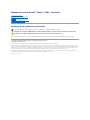 1
1
-
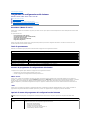 2
2
-
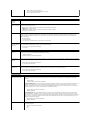 3
3
-
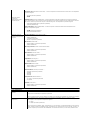 4
4
-
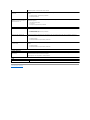 5
5
-
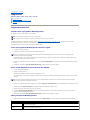 6
6
-
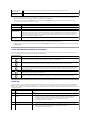 7
7
-
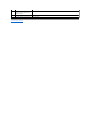 8
8
-
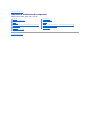 9
9
-
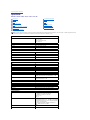 10
10
-
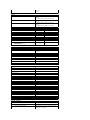 11
11
-
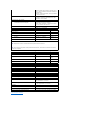 12
12
-
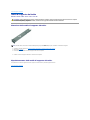 13
13
-
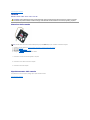 14
14
-
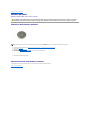 15
15
-
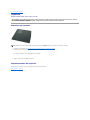 16
16
-
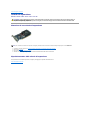 17
17
-
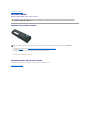 18
18
-
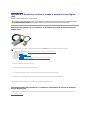 19
19
-
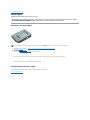 20
20
-
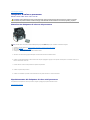 21
21
-
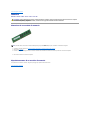 22
22
-
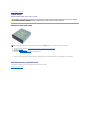 23
23
-
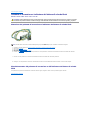 24
24
-
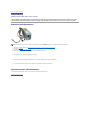 25
25
-
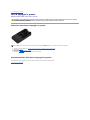 26
26
-
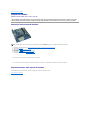 27
27
-
 28
28
-
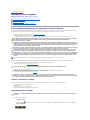 29
29
-
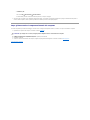 30
30
Documenti correlati
-
Dell Vostro 230 Manuale utente
-
Dell Vostro 430 Manuale utente
-
Dell OptiPlex 580 Manuale utente
-
Dell Vostro 230 Guida Rapida
-
Dell Vostro 230 Guida Rapida
-
Dell Precision T1500 Manuale utente
-
Dell Vostro 320 Guida Rapida
-
Dell Vostro 410 Manuale utente
-
Dell Inspiron 530 Manuale del proprietario
-
Dell OptiPlex XE2 Manuale del proprietario